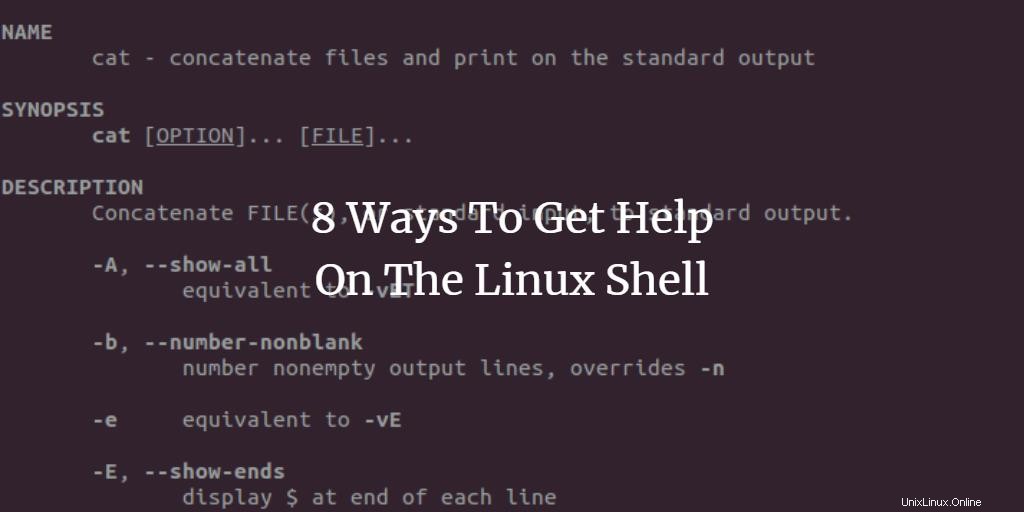
新しいソフトウェアや新しいオペレーティングシステムを使い始めるたびに、私たちが慣れ親しんでいるインターフェースや環境も変化します。時々、新しい環境はユーザーフレンドリーであり、私たちは対話するのが難しいとは思わない。しかし、時には、新しい環境は私たちにとって非常に複雑で奇妙であるため、私たちは完全に無知であることに気づきます。このような状況では、私たちを導く誰か、または私たちを目標に導くことができる新しい環境からのある種の助けが必要です。この目的のために、私たちが見つけたほとんどすべてのソフトウェアまたはOSには、経験の浅いユーザーを支援するための何らかの組み込みヘルプが付属しています。 Ubuntuターミナルまたはコマンドラインインターフェイスについて話す場合、ヘルプを取得するためのさまざまな方法も提供されます。
シェルでの作業中にヘルプを取得する方法
Ubuntuターミナルまたはコマンドラインからヘルプを取得する方法は次のとおりです。
コマンドオプション–hまたは–help
を使用しますコマンドの使用方法がわからない場合、つまり、コマンドのパラメータや戻り値の種類などがわからない場合は、–hまたは–helpコマンドを使用できます。
–hまたは–helpの使用方法
Ctrl + Alt + Tを押すか、タスクバーの端末アイコンをクリックして端末を起動します。スペースの後に–hまたは–helpを使用して、ターミナルで使用法を知っているコマンドを入力し、Enterキーを押します。そして、以下に示すように、そのコマンドの完全な使用法を取得します。
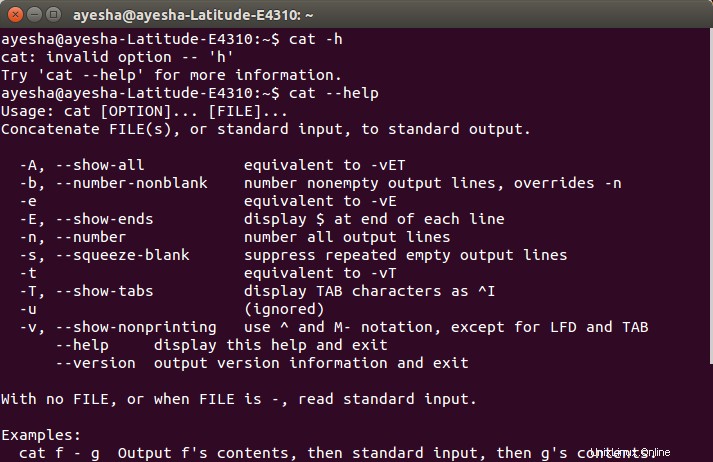
シェルでタブ補完を使用する
コマンドの正確な名前がわからない場合は、タブ補完を利用できます。
タブ補完の使用方法
Ctrl + Alt + Tを押すか、タスクバーの端末アイコンをクリックして端末を起動します。ターミナルで知っているコマンド名を入力し、次に示すようにTabキーを2回押します。
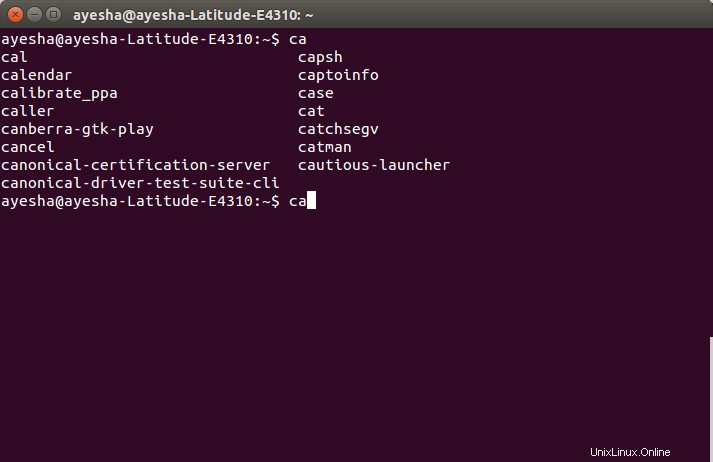
不明なコマンド
コマンドを使用したいが、Ubuntuにインストールされているかどうか、またはコマンドが存在するかどうかがわからない場合は、そのコマンドを含むパッケージがわからない場合でも、そのコマンドを使用できます。
不明なコマンドの使用方法
Ctrl + Alt + Tを押すか、タスクバーの端末アイコンをクリックして端末を起動します。とにかくターミナルにコマンドを入力してEnterキーを押すだけです。端末は、インストールされているかどうか、またはインストールされている場合はどのパッケージに存在するかを通知します。これを以下に示します。
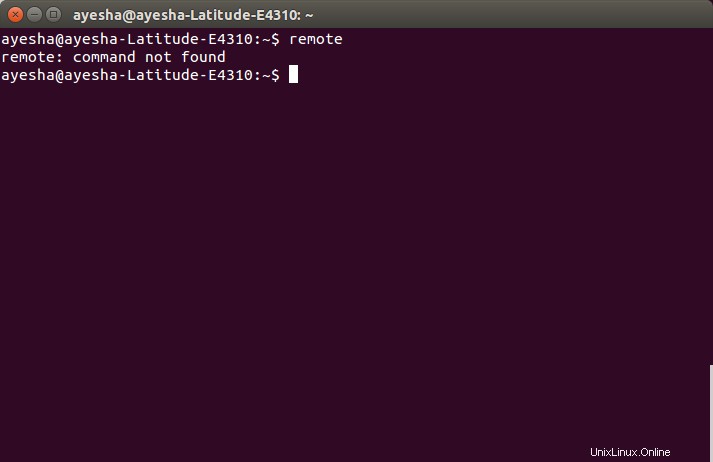
ヘルプコマンド
これは、Ubuntuにプリインストールされているすべての可能なコマンドを一覧表示するために使用されるコマンドです。
ヘルプ通信の使用方法
Ctrl + Alt + Tを押すか、タスクバーの端末アイコンをクリックして端末を起動します。ターミナルにhelpと入力し、Enterキーを押すだけです。これを以下に示します。
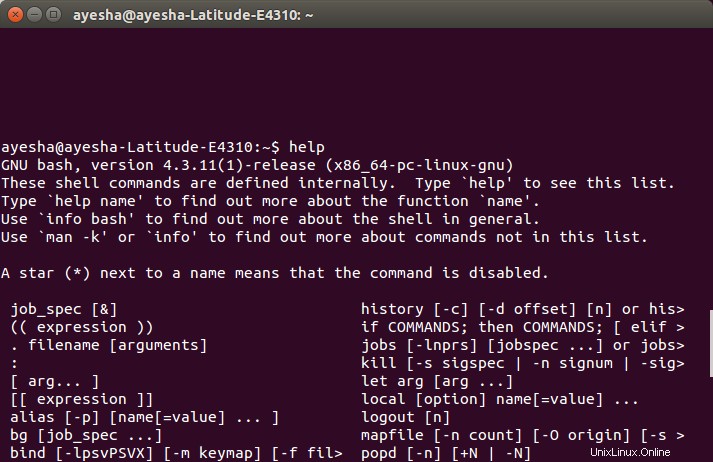
manコマンドまたはmanページ
コマンドの詳細なマニュアルを入手したい場合は、Manを使用します。
manコマンドの使用方法は?
Ctrl + Alt + Tを押すか、タスクバーの端末アイコンをクリックして端末を起動します。ターミナルにmanと入力し、スペースの後に、必要なマニュアルのコマンドの名前を入力して、Enterキーを押します。このコマンドは次のように機能します。
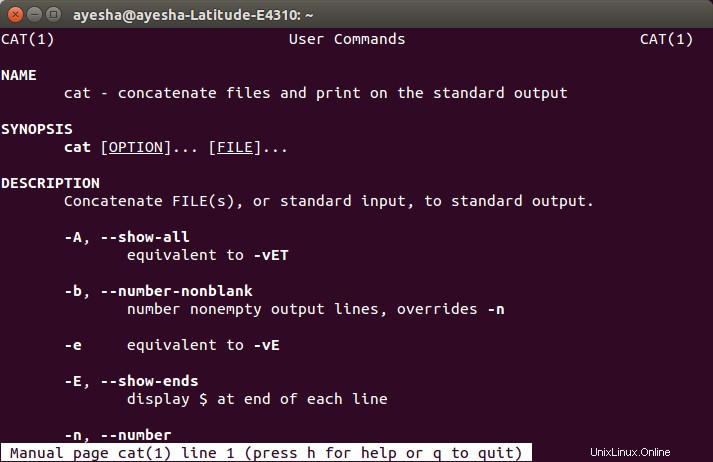
例:コマンドを実行します
man bash
Linuxbashシェルに関する広範なヘルプを入手するため。
情報コマンド
一部のコマンドには、マニュアルがないか、書かれていないか、不完全です。これらのコマンドのヘルプを取得するには、infoを使用します。
情報の使用方法
Ctrl + Alt + Tを押すか、タスクバーの端末アイコンをクリックして端末を起動します。ターミナルにinfoを入力し、スペースを入れて、マニュアルが存在しないコマンドの名前を入力し、Enterキーを押します。これを以下に示します。
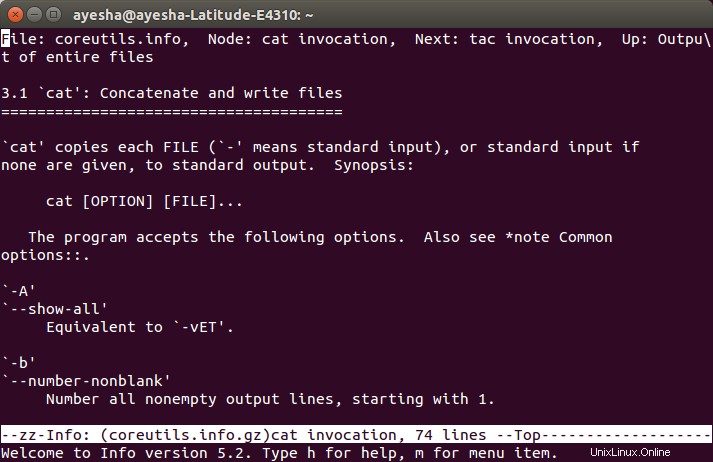
例:
info bash
適切なコマンド
このコマンドは、別のコマンドと一緒に使用して、後者のコマンドが存在するすべてのマニュアルページを検索します。
適切な使用方法は?
Ctrl + Alt + Tを押すか、タスクバーの端末アイコンをクリックして端末を起動します。ターミナルにaproposと入力し、スペースの後に、適切なマニュアルページを検索するコマンドの名前を入力してEnterキーを押します。これを以下に示します。
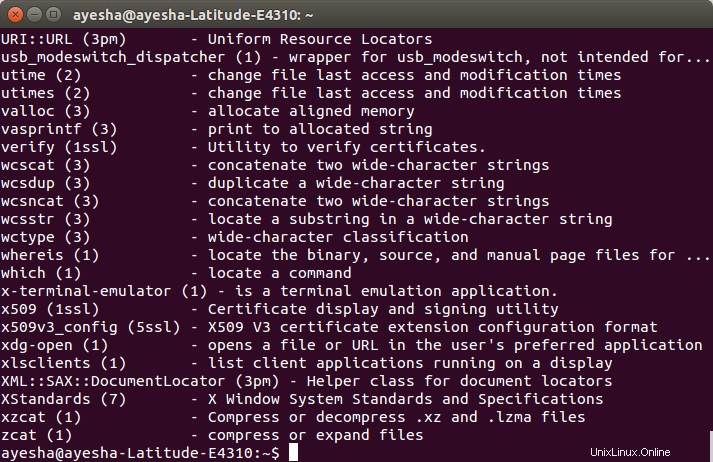
whatisコマンド
このコマンドは、別のコマンドと一緒に使用して、マニュアルから後者のコマンドの1つのライナーの使用法を示します。マニュアル全体を読まなくても、コマンドの使用法をすばやく知ることができます。
whatisの使用方法は?
Ctrl + Alt + Tを押すか、タスクバーの端末アイコンをクリックして端末を起動します。ターミナルにwhatisと入力し、スペースの後に、1つのライナーの説明が必要なコマンドの名前を入力して、Enterキーを押します。以下に示します。

上記のいずれかの方法を使用すると、Ubuntuターミナルまたはコマンドラインを使用しているときに問題が発生した場合に、適切なヘルプを利用できます。